Návod na Bsplayer, přehrávač multimedií a filmů, ke kterým dokonce sám umí stáhnout titulky. Funguje v pc, notebooku, mobilu i tabletu pro Android.
Přestože nyní používám pro přehrávání filmů a mp3 souborů spíše VLC media player, do doby, než jsem začal používat Windows 10, jsem měl v počítači BSPlayer. Desítky mi s ním ale nechtěly komunikovat, házely po instalaci chybu a proto jsem přešel na VLC. Chybu se mi ale povedlo vyřešit a jak na to popíšu na konci článku, takže kdo máte stejný problém, čtěte až do konce.
BSPLAYER – stažení a instalace
Program Bs player existuje i ve verzi PRO, ale vy si můžete stáhnout verzi zdarma na adrese www.bsplayer.com kliknutím na tlačítko DOWNLOAD FREE.
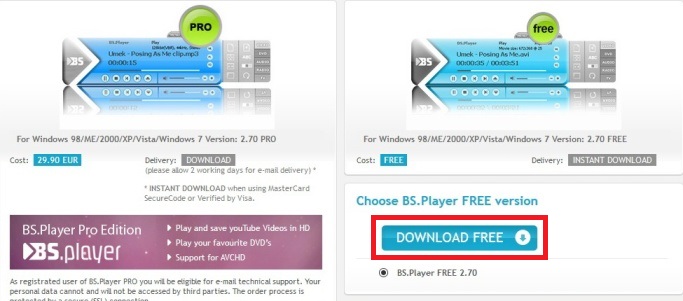
Soubor bsplayer270.setup.exe stáhnete – poslední aktuální verze je bsplayer 270.
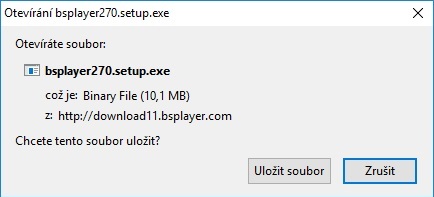
Instalaci spusťte a hned v prvním okně potvrďte – odsouhlaste licenci.
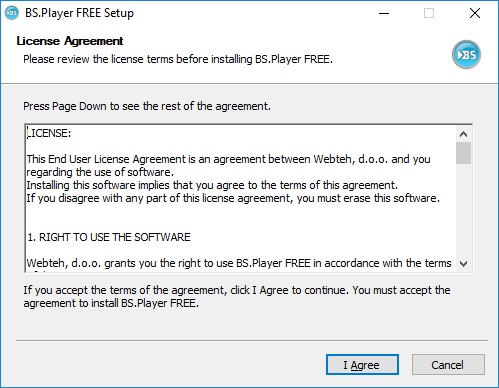
Bsplayer Free vás vítá :)
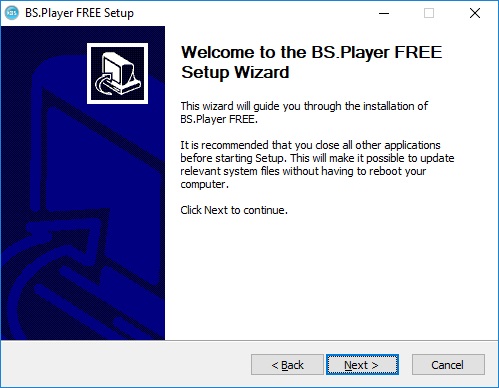
Na této obrazovce opět klikněte na Next (Další).
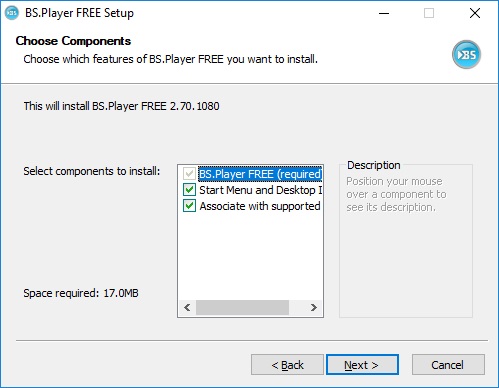
Možnosti instalace, nechávám výchozí nastavení. Můžete vytvořit spouštěcí ikony programu pouze pro vás nebo ve druhé volbě pro všechny, kdo mají uživatelský účet na počítači.
Nastavení je možné uložit ve složce uživatele nebo v instalačním adresáři.
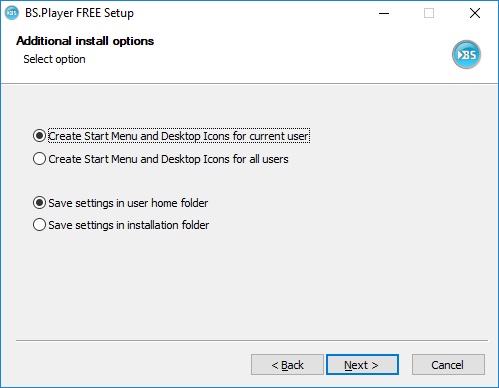
Čeština se přednastaví sama.

Vyberte, kam program nainstalovat. Opět nechávám výchozí volbu.
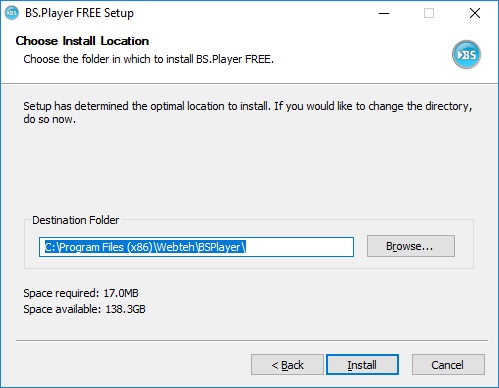
Bsplayer kodeky – codecs
Pokud vám v PC chybí kodek (codec) a nejde vám zvuk, obraz nebo film nejede vůbec, chybějící kodeky se automaticky doinstalují.
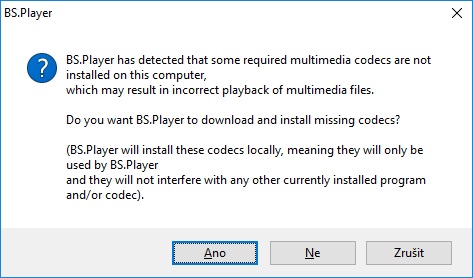
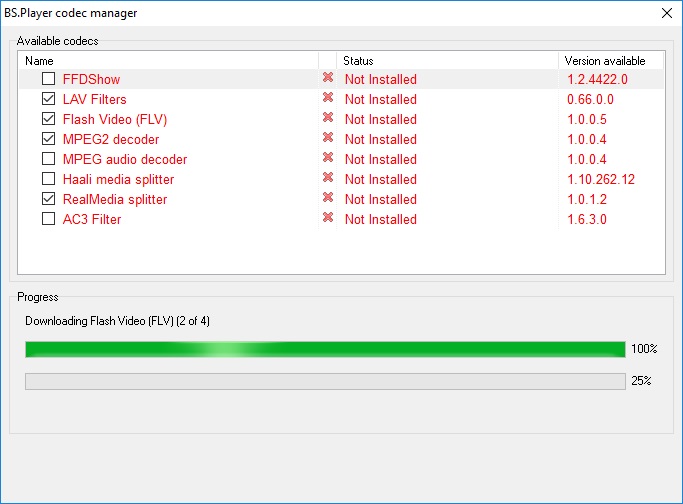
Instalace je dokončena.
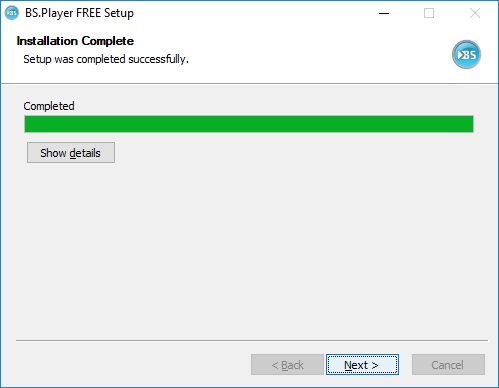
Po dokončení instalace se program spustí po kliknutí na Finish.
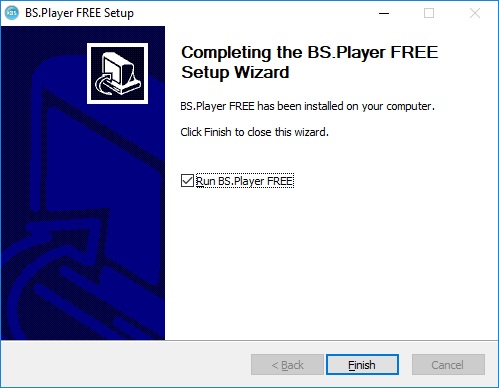
BS.Player 2.70 – hlavní vzhled programu

Film spustíte kliknutím na tlačítko „vysunutí disku“ a najdete jej na disku v pc či notebooku.
TIP: Jak zapojit 4 TB harddisk, ideální pevný disk na filmy.
Bsplayer nejde v nových Windows 10
Ve starších Windows problém mít nebudete, ale ve Win10 se může objevit tato hláška.
Cant save configuration file.
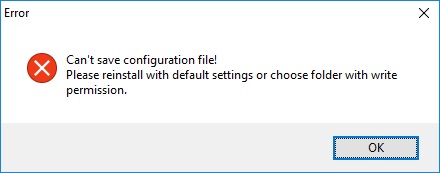
Jak tuto chybu vyřešit?
Spusťte Průzkumník Windows. Najděte instalaci BSPLAYERu – Tento počítač – Místní disk (C:) – Program Files (x86) – Webteh a klikněte pravým „myšítkem“ na adresář BSPlayer a dále klikněte levým tlačítkem myši na Vlastnosti.
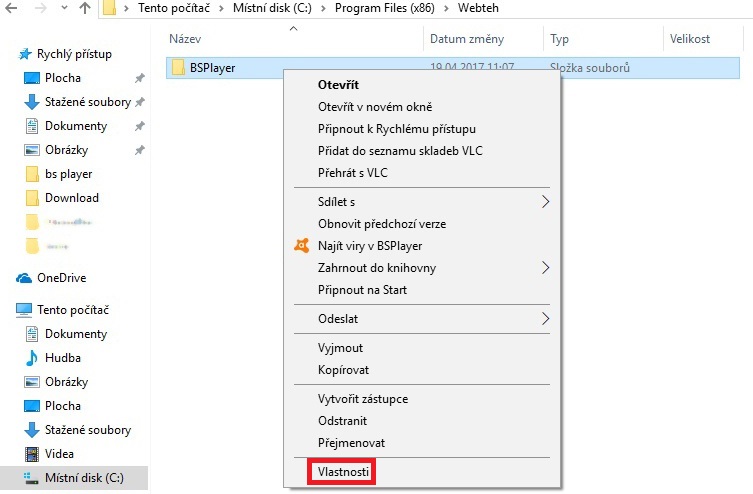
Na záložce Zabezpečení následně stiskněte tlačítko Upravit.
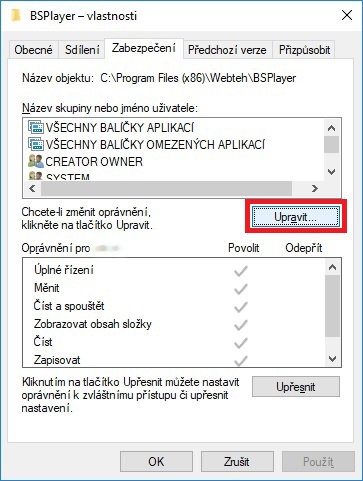
Zadejte vaše uživatelské jméno – klik na Kontrola názvů a poté OK.
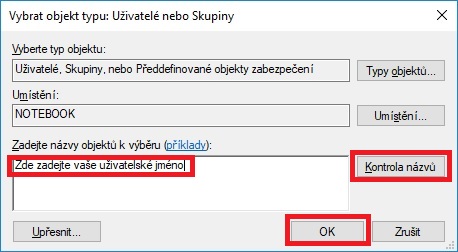
A zde po potom, co vyberete vaše uživatelské jméno zaškrtněte všechny volby u oprávnění a potvrďte OK.
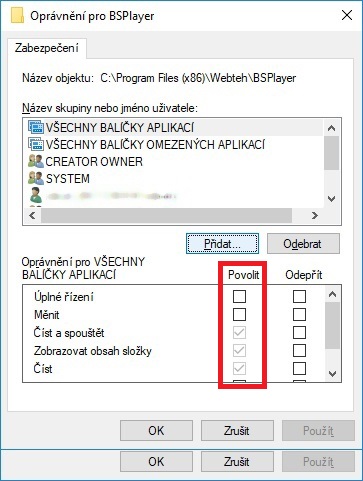
Nyní by se již žádná hláška neměla zobrazovat a film (AVI, MP4, MKV, MOV) a i hudební soubory (MP3, WAV, OGG) by měly jet bez problémů.
Bsplayer a titulky (subtitles)
Největší výhoda, kterou jiné programy nemají (nebo jsem na ně nenarazil). Klikněte pravým tlačítkem myši na okno programu a zobrazí se nastavení. Klikněte na Titulky.
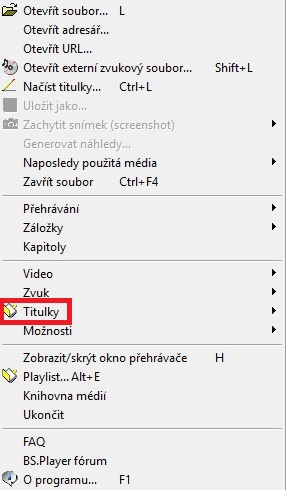
U titulků je mnoho možností nastavení. Každý už bude vědět, jak zvětšit titulky – velikost písma, jakou zvolit barvu, jak je posunout nahoru / dolů, jak titulky vyhladit, upravit časování a mnohé další info.
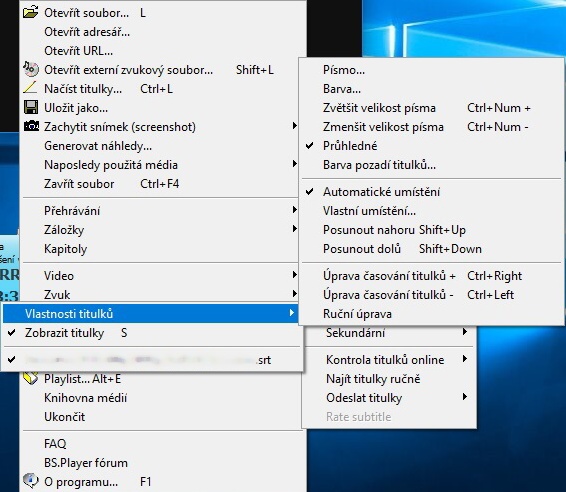
Kde a jak stáhnout titulky
Pokud máte film v angličtině a chybí vám titulky, stačí rozkliknout záložku Kontrola titulků online a určitě vám alespoň jedny najde :)
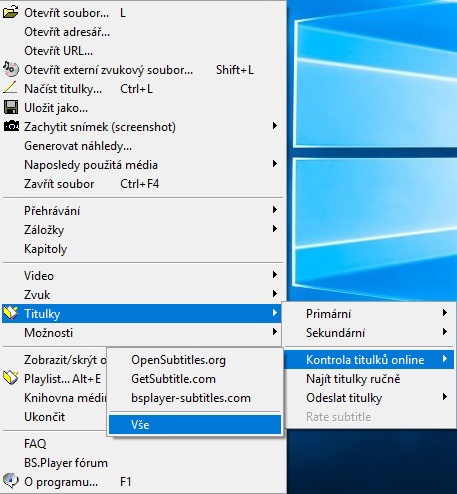
Čtěte: Jak vložit titulky do filmu
Bsplayer pro android
Můžete si stáhnout zdarma i stejnojmennou aplikaci na mobil nebo tablet.
Diky za navod jak bs player zprovoznit ve windows10. Take jsem to resila a jsem rada ze mohu zase zacit tento program pouzivat. Vlc player neni spatny, ale ten bsplayer je takovy vic uzivatelsky privetivy.